PS笔刷怎么安装?安装PS笔刷的方法和步骤
更新日期:2023-09-22 04:15:27
来源:系统之家
手机扫码继续观看

我们使用PS的过程之中,常常需要用到PS的画笔工具,画笔工具中原本有许多PS预设的画笔形状,即画笔笔刷,基本上能满足我们的需求;笔刷是图像编辑软件PS中的一个工具之一,它是一些预设的图案,可以以画笔的形式直接使用。那PS笔刷怎么安装呢?现在就和大家说一下安装PS笔刷的方法和步骤。
方法如下:
1、打开Photoshop,点击笔画工具。

2、在画笔菜单栏中点击画笔大小右侧的小三角,弹出画笔样式栏
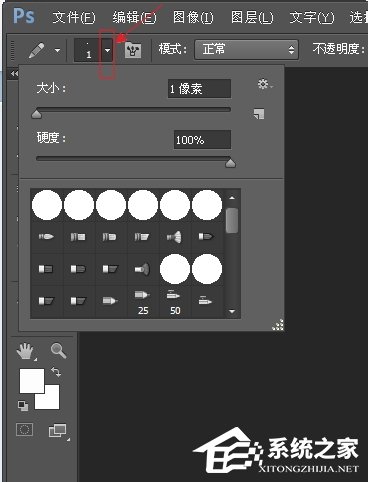
3、点击画笔样式栏中的的设置按钮,在弹出的菜单中选择“载入画笔”。
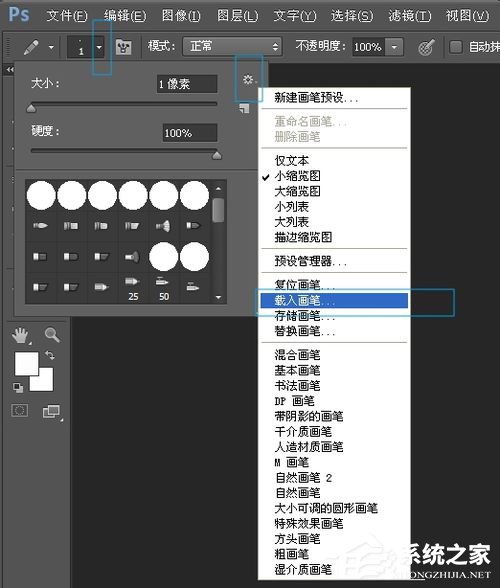
4、找到你放笔刷的文件夹,点选你要用的笔刷然后点“截入”。

5、接下来可以在画笔样式栏中看到刚才我们载入的笔刷。
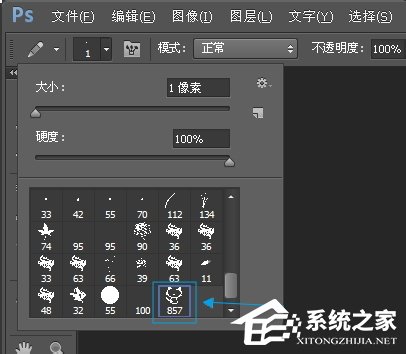
6、新建一个图层,现在可以用刚载入的新笔刷进行自由绘画。
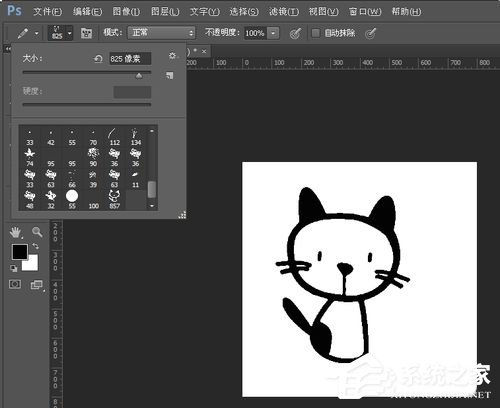
7、这就是小编用笔刷画的小猫猫,可爱吧,还不赶紧试试

关于安装PS笔刷的方法和步骤就给大家详细介绍到这里了。不知道怎么安装,可以看一下上述的内容,按照步骤去操作就可以安装PS笔刷了,其实很简单的,那赶快去试一下吧!
该文章是否有帮助到您?
常见问题
- monterey12.1正式版无法检测更新详情0次
- zui13更新计划详细介绍0次
- 优麒麟u盘安装详细教程0次
- 优麒麟和银河麒麟区别详细介绍0次
- monterey屏幕镜像使用教程0次
- monterey关闭sip教程0次
- 优麒麟操作系统详细评测0次
- monterey支持多设备互动吗详情0次
- 优麒麟中文设置教程0次
- monterey和bigsur区别详细介绍0次
系统下载排行
周
月
其他人正在下载
更多
安卓下载
更多
手机上观看
![]() 扫码手机上观看
扫码手机上观看
下一个:
U盘重装视频












